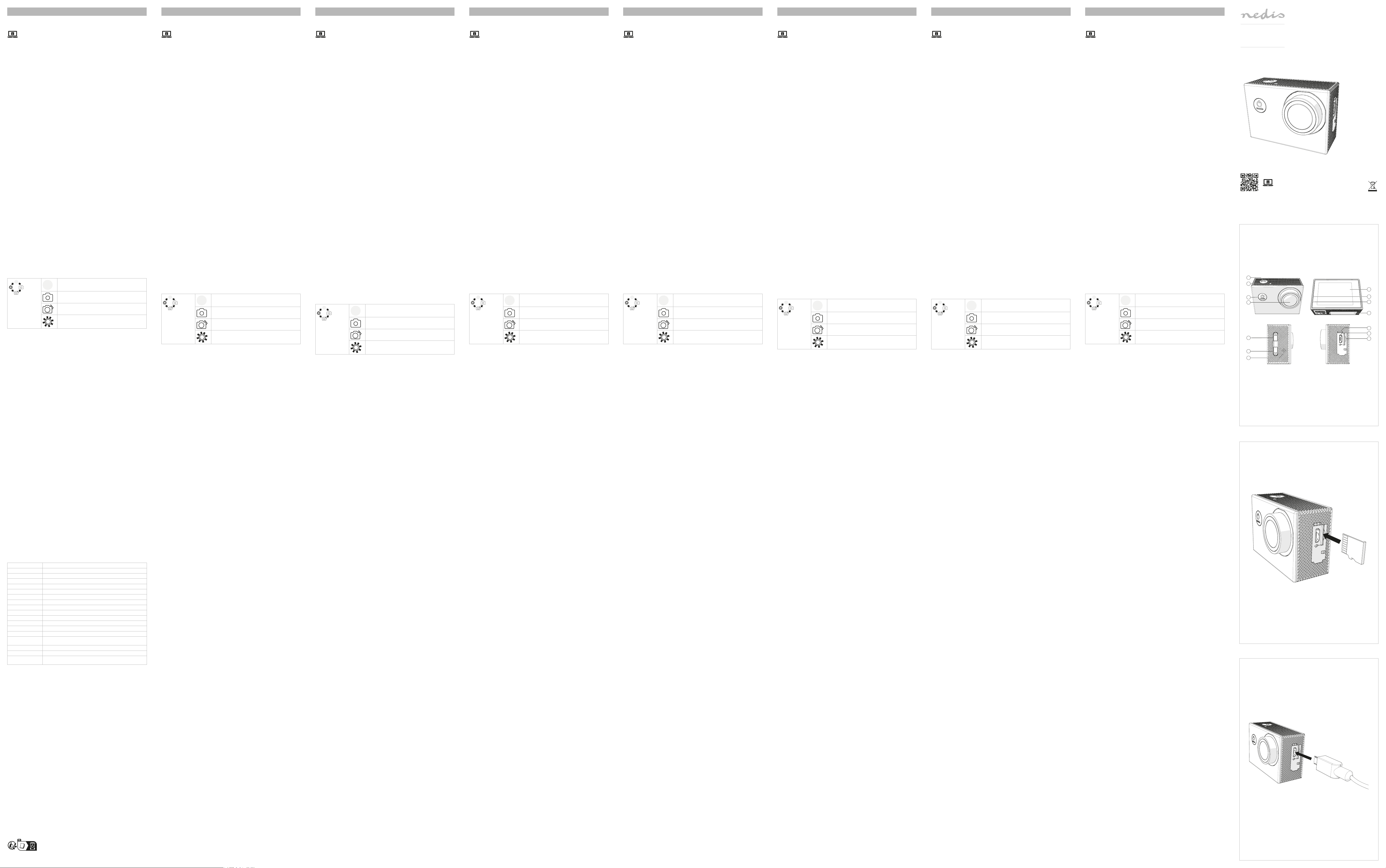d V
Actiecamera ACAM21BK
Zie voor meer informatie de uitgebr
ned.is/acam21bk
Bedoeld gebruik
Dit product is uitsluitend bedoeld als een opnameapparaat.
Elke wijziging van het product kan gevolgen hebben voor veiligheid, garan
werking.
Onderdelenlijst (Afbeelding A)
1 OK knop 6 OMLAAG knop
2 Voedingsindica 7 Luidspreker
3 Aan/uit-knop 8 Display
4 Cameralens 9 Statusindicatie LED
w Batterij deksel
e Microfoon
r 64#$ -poort
t MicroSD-kaartsleuf
5 OMHOOG knop q Oplaadindicatie LED
Extra onderdelen (niet afgebeeld)
y Batterij o Verbanden s Vastbindbandjes
u Wa p 64#$ -kabel d Lensdoekje
i Montagetoebehoren (x10) a 3M matten
V
-W
•Gebruik het product alleen zoals beschreven in deze handleiding
•Gebruik het product niet als een onderdeel beschadigd of defect is.
beschadigd of defect apparaat onmiddellijk.
•Laat het product niet vallen en voorkom stoten.
•Dit product mag voor onderhoud alleen worden geopend door een erkend technicus om
het risico op elektrische schokken te verkleinen.
•Koppel het product los van het stopcontact en van andere apparatuur als er zich
problemen voordoen.
•Stel het product niet bloot aan water of vocht
Plaats of vervang de geheugenkaart (Afbeelding B)
Een microSD-kaar
Plaats de microSD-kaart .
4 Gebruik een microSD-kaar
4 F
Batterij (Afbeelding C)
Laad de camera op via een 64# -aansluiting met de meegeleverde 64#$ -kabel. De camera
kan tijdens het opnemen van video worden opgeladen. Het volledig opladen van de batterij
duurt ongeveer 3 uur.
4 Als de batterij bijna leeg is, w
weergegeven en gaat de camer
Zet de camera aan
Houd de aan/uit-knop 3 ongeveer 3 seconden ingedrukt totdat het statuslampje LED
9 blauw gaat branden. Er verschijnt een welkomstscherm en de camera gaa
videomodus.
Schakelen tussen de modi
Videomodus
Beeldmodus
Afspeelmodus
Instelmodus
Schakel tussen de modi met behulp van de aan/uit knop 3 .
Bevestigen
Bevestig de actiecamera in de beschermende behuizing. De beschermende behuizing kan
m.b.v
worden bevestigd
Foto
Druk in de videomodus op OK om de video-opname te star
Druk in de beeldmodus op OK om een foto te maken.
Foto
Druk in de weergav
video te gaan. Druk op OK om video's af te spelen en te stoppen.
Instellingenmenu navigatie
In het instellingenmenu, gebruik OMHOOG en OMLAAG om tussen de opties te naviger
Druk op OK om opties te selecteren en te bevestigen.
4Raadpleeg de uitgebreide handleiding online voor een beschrijving van het
instellingenmenu.
Bestanden naar een extern apparaat overbrengen.
Sluit de camera met de 64#$ -kabel aan op uw apparaat. Bestanden die u wilt opslaan
naar uw apparaat overbrengen.
U kunt ook de microSD-kaar
aangesloten kaartlezer plaatsen.
Gebruik van de N-go 1080p App
Gebruik de N-go 1080p App op uw mobiele apparaat om beelden en video's te bekijken,
naar uw mobiele apparaat over te br
beeld- en videomodi te schakelen en instellingen te wijzigen.
4 De app werkt het beste met iPhone of Android v
4 V
online raadplegen.
1. Zet uw camera aan. Druk op OMHOOG om de
2. Open ellingen op uw mobiele apparaat. Selecteer
Voer w
3. Installeer en open de N-go 1080p App. Selecteer W
een verbinding te maken.
4. Zodra de verbinding tot stand is gebrach
camera nu met de app bedienen.
5. Wanneer u klaar bent, druk op OMHOOG op de camera naar de video- of beeldmodus om
terug te keren.
Foto
4 Ultra HD-kabel is niet inbegrepen.
Om de foto's en videobeelden op een
dragen, sluit de camera met een ultra HD-kabel aan op het externe apparaat.
V
Wij, Nedis B® ,
geproduceerd in China, is getest c
tests succesvol zijn af
De volledige conformiteitsv
van toepassing) kan worden gevonden en gedownload via w
ACAM21BK#support
Voor ander
klantenservice:
Web: www
Email: service@nedis.com
T
Nedis B.V
5215 MC ’
a Quick start guide
Action camera ACAM21BK
For mor
ned.is/acam21bk
Intended use
This product is intended as a recor
Any modication of the product may hav
functioning.
Parts list (Image A)
1 OK button 6 DOWN button w Battery cover
2 Pow 7 Speaker e Microphone
3 Pow 8 Display r 64#$ port
4 Camera lens 9 Status indicator LED t MicroSD card slot
5 UP button q Charging indicator LED
Additional parts (not shown in illustration)
y Battery o Bandages s T
u Wa p 64#$ cable d Lens cloth
i Mounting accessories (x10) a 3M mats
Safety instructions
-W
•Only use the product as described in this manual.
•Do not use the product if a part is damaged or defective. Replace a damaged or defective
device immediately
•Do not drop the product and avoid bumping
•This product may only be serviced by a qualied technician for maintenance t
the risk of electric shock.
•Disconnect the product from the electrical outlet and other equipment if problems occur
•Do not expose the product to water or moisture
Insert or change memor(Image B)
A microSD card (not included) is requir
into the microSD card slot t .
4 Use a microSD card with a maximum of 32 GB st
4 F
Battery (Image C)
Charge the camera from any USB outlet with the supplied 64#$ cable.
charged while recording video. Fully charging the battery takes about 3 hours. 4 When
battery level is low, a low battery notification is shown on the screen and the
camera turns o.
T
Hold the power button 3 f9 lights up
blue. A welcome scr
Switching between modes
Video mode
Picture mode
Playback mode
Setup mode
Switch between modes by pressing the po3 .
Attachment
Attach the action camera into the protective casing
supplied mounting accessory to your clothing, action gear
Record pictures and video images
In video mode, press OK to start or stop recording video
In picture mode, press OK to take a picture.
View pictures and video images
In view mode, press UP or DOWN to go to the next or previous picture or video
play and stop videos.
Settings menu navigation
In the settings menu, use UP and DOWN to navigate between options. P
conrm options.
4 F
Transfer files to external device.
Connect the camera to your device with the 64#$ cable.
your device.
Alternatively
connected to your device.
Use with N-go 1080p App
Use the N-go 1080p App on your mobile device to review images and videos
to your mobile device, take pictures
change settings.
4 The app works best with iPhone or Andr
4 F
1. Switch on your camera. P
2. Open the
password 12345678.
3. Install and open the N-go 1080p App. Select W
4. Once the connection is established, you see the live view of the camera.
control the camera with the app
5. When you are done
View pictures and video images on e
4Ultra HD cable is not included.
T
connect the camera with an ultra HD cable to the external device.
Specications
Product Action camera
Article number ACAM21BK
Dimensions (l x w x h) 60 x 31 x 41 mm
Battery capacity 900 mAh
Memory MicroSD card (4 - 32 GB) (not included)
Camera lens Viewing angle = 120 degrees
Image format .jpg
Image resolution 0.3 MP - 12 MP
Video format .avi
Video resolution 640 x 480 px - 1920 x 1080 px
Frame speed 30 fps
Time lapse Up to 30 seconds
Recording time ≥ 1.5 hours
Display 2.0 L
Current Standby: 270 mAh
Working: 330 mAh
Charging time 3 hours
Frequency bandwidth 2.4 GHz
Maximum transmission
power
12 dBm
Declaration of C
We® ,
produced in China, has been tested acc
and that all tests have been passed succ
2014/53/EU regulation.
The complete Declaration of Conf
found and downloaded via webshop
For additional inf
Web: www
E-mail: service@nedis.com
Phone: +31 (0)73-5991055 (during oce hours)
Nedis B.V
5215 MC ’
x Οδηγός γ
Κάμερα δράσης ACAM21BK
Γ
ned.is/acam21bk
Προοριζόμενη χρήση
Το προϊόν αυτό π
Οποιαδήποτε τ
εγγύηση και τη σωσ
Λίστα εξαρτημάτων (Εικόνα A)
1 Κουμπί OK 6 Κουμπί ΚΑ
2 LED ένδειξη ισχύος 7 Ηχείο
3 Κουμπί ισχύος 8 Οθόνη
4 Φακός κάμερας 9 LED ένδειξη
5 Κουμπί ΠΑΝΩ q LED ένδειξη φόρτισης
Επιπλέον εξαρτήματ
y Μπαταρία o Ιμάντες
u Αδιάβρο p Καλώδιο 64#$
w Καπάκι μπαταρίας
e Μικρόφωνο
r Θύρα 64#$
t Θύρα για κάρτ
s Λουριά
d Πανάκι για τους φακούς
i Αξεσουάρ τοποθέτησης (x10) a 3M χαλάκια
Οδηγίες ασφάλειας
-ΠΡΟΕΙΔΟΠΟΙΗΣΗ
•Χρησιμοποιείτε το προϊό
•Μην χρησιμοποιείτε τ
Αντικαταστήστε αμέσως μία χαλασμένη ή ελαττωματική συσκευή.
•Μην ρίχνετε κ
•Γ
πραγματοποιείτ
•Αποσυνδέστε το προϊόν από το ρεύμα κ
πρόβλημα.
•Μην εκθέτετε το π
Τοποθέτηση ή αλλαγή της κάρτ(Εικόνα B)
Η κάρτ
βίντεο. Τοποθετήστε την κάt .
4 Χρησιμοποιήστε μία κάρτα microSD με μέγιστη χωρητικότητ
4 Κάντε μορφοποίηση στην κάρτα micr
Μπαταρία (Εικόνα C)
Φορτίστε την κάμερα από οποιαδήποτε έξοδο USB με το παρεχόμενο καλώδιο 64#$ . Η
κάμερα μπορεί να φορτίσει κατά την εγγραφή ενός βίντεο. Για πλήρη φόρτιση, η μπαταρία
πρέπει να φορτίζεται 3 ώρες.
4 Όταν το επίπεδο μπατ
στην οθόνη και η κάμερα απενερ
Ενεργοποίηση της κ
Πατήστε το κουμπί ισχύος 3 για περίπου 3 δευτερόλεπτα μέχρι που η λυχνία ένδειξης
LED 9 φωτίζεται με μπλε χρώμα. Εμφανίζεται μία οθόνη καλωσόρισμα, και η κ
ενεργοποιεί τη λειτου
Αλλαγή λειτουρ
Λειτουργία βίντεο
Λειτουργία φωτο
Λειτουργία αναπαραγωγή
Λειτουργία διαμόρφωσης
Αλλάξτε μεταξύ λειτουργιών πατώντας το κ3 .
Τοποθέτηση
Τοποθετήστε την κάμερα δράσης μέσα στο προστατευτικό πε
περίβλημα μπορεί να στερεωθεί με το παρεχ
εξοπλισμό, το κ
Λήψη φωτογ
Στη λειτουρ
Στη λειτουρ
Προβολή φωτογ
Στη λειτουρ
προηγούμενη εικ
Πλοήγηση στο μενού ρυθμίσεων
Στο μενού ρυθμίσεων
Πατήστε OK για επιλογή και επιβεβαίωση των επιλογών
4 Γ
Μεταφορά αρχείων σε εξωτερική συσκευή.
Συνδέστε την κάμερα στη συσκευή σας με το καλώδιο 64#$ . Μεταφορά των αρχείων που
θέλετε να αποθηκεύσετε στη συσκευή σας.
Εναλλακτικά, απομακρύνετε τη
μία συσκευή ανάγνωσης κάρτας που είναι συνδεδεμένη στη συσκευή σας.
Χρησιμοποιήστε με την εφαρμογή N-go 1080p
Χρησιμοποιήστε την εφαρμογή N-go 1080p στο κινητό σας για την προεπισκόπηση
φωτογ
φωτογ
αλλαγή ρυθμίσεων
4 Η εφαρμογή λειτ
4 Γ
το αναλυτικό εγχε
1. Ενεργοποιήστε την κάμερά σας. Πατήστε ΠΑΝΩ για την ενερ
2. Ανοίξτε τις ρυθμίσεις
Εισάγετε τον κωδικ
3. Εγκαταστήστε και ανοίξτε την εφαρμογή N-go 1080p. Επιλέξτε δίκτυο
κωδικό πρόσβασης για να συνδεθείτε.
4. Μόλις εδραιωθεί η σύνδεση, μπο
μπορείτε να ελέγχετε την κ
5. Όταν τελειώσετε, πατήστε ΠΑΝΩ σ
ή βίντεο.
Προβολή φωτογ
4 Το καλώδιο ultra HD δεν περιλαμβάνετ
Γ
αρχείων, συνδέστε την κάμερα με ένα καλώδιο ultra HD στην εξωτερική συσκευή.
Δήλωση συμμόρφωσης
Εμείς, η Nedis B.V
μας Nedis® , το οποίο κατ
πρότυπα κ
δήλωση συμμόρφωσης περιλαμβάνει αλλά δεν περιορίζεται στον κανονισμό RED 2014/53/
EU.
Το πλήρες κείμενο της δήλωσης συμμόρφωσης (και το δελ
και είναι διαθέσιμο προς λή
Γ
υπηρεσία εξυπηρέτησης πελατών:
Web: www
E-mail: service@nedis.com
Τηλ.: +31 (0)73-5991055 (ώρες γραφείου
Nedis B.V
5215 MC ’
i Guia de iniciação rápida
Câmara de ação ACAM21BK
Para mais inf
ned.is/acam21bk
Utilização prevista
Este produto destina-se a servir de dispositivo de gravação
Qualquer alteração do produto pode ter c
funcionamento adequado.
Lista de peças (Imagem A)
1 Botão OK 6 Botão BAIXO
2 LED indicador de corrente 7 Altifalante
3 Botão de ligar/desligar 8 V
4 Lente da câmara 9 LED indicador de estado
5 Botão CIMA q LED indicador de carga
Peças adicionais (não ilustradas na gur
y Bateria o F
u Caixa à prova de água
w
e Microfone
r Porta 64#$
t Ranhura do cartão M
s Amarras
d Pano para a lent
i Acessórios de montagem
(x10)
p Cabo 64#$
a Esteiras 3M
Instruções de segurança
-A
•Utilize o produto apenas conf
•Não utilize o produto caso uma peça esteja danicada ou def
imediatamente um dispositivo danicado ou def
•Não deixe cair o produto e evit
•Este produto pode ser repar
m de reduzir o risco de choque elétrico
•Em caso de problema, desligue o produto da tomada elétrica bem como outr
equipamentos.
•Não exponha o produto à água ou humidade.
Inserir ou substituir o cartão de memória (I
É necessário um cartão microSD (não incluído) para tirar fotograas ou faz
cartão microSD dentro da ranhura de cartão microSD t .
4 Utilize um cartão microSD com uma capacidade de armazenamento máxima de 32 GB.
4 F
Bateria (Imagem C)
Carregue a câmara a partir de qualquer tomada USB com o cabo 64#$ fornecido. A câmara
pode ser carregada durante a gravação de vídeo. O carregamento completo da bateria
demora cerca de 3 horas.
4 Quando o nível da bateria está baix
a câmara desliga-se.
Ligue a câmara
Mantenha o botão de ligar/desligar 3 premido durante cer
indicador de estado 9 acender a azul. Aparece um ecr
modo de vídeo.
Alternar entre modos
Modo de vídeo
Modo de imagem
Modo de reprodução
Modo de conguração
Alterne entre os modos pressionando o botão de ligar/desligar 3 .
Fixação
Ligue a câmara de ação à caixa de proteção
o acessório de xação no vestuário, equipamen
Gravar imagens e imagens de vídeo
No modo de vídeo, prima OK para iniciar ou parar a g
No modo de fotograa, prima OK para tir
Visualizar imagens e imagens de vídeo
No modo de visualização, prima CIMA ou BAIX
anterior
Navegação no menu de denições
No menu de denições, utilize CIMA e BAIX
para selecionar e conrmar as opções.
4 Par
Transferir ficheiros para um dispositivo externo.
Ligue a câmara ao seu dispositivo com o cabo 64#$ .
guardar no seu dispositivo.
Em alternativa, retire o cartão microSD da sua câmara e insira-o num leitor de cartões que
esteja ligado ao seu dispositivo
Utilizar com a aplicação N-go 1080p
Utilize a aplicação N-go 1080p no seu dispositivo móvel para rev
transferi-los para o seu dispositivo mó
de imagem e vídeo e alterar denições.
4 A aplicação funciona melhor com iPhone ou Android v
4 Par
completo online.
1. Ligue a sua câmara. Prima CIMA para a
2. Abra as denições
Introduza a palavra-passe 12345678.
3. Instale e abra a aplicação N-go 1080p. Selecione a rede
para se ligar
4. Uma vez estabelecida a ligação, v
controlar a câmara com a aplicação
5. Quando terminar
Consulte as fot
4 O cabo Ultra HD não está incluído
Para visualizar as imagens e vídeos num t
ficheiros, ligue a câmara ao dispositivo externo com um cabo ultra HD.
Declaração de conformidade
A Nedis B.V
marca Nedis® , produzido na China, foi t
e regulamentos CE relevan
mesmos incluem, entre outros, o r
A Declaração de conformidade (e a cha de dados de segurança, se aplicáv
consultada e descarregada em webshop
Para inf
Site: www.nedis.c
E-mail: service@nedis.com
T
Nedis B.V
5215 MC ’
h Guía de inicio rápido
Cámara deportiva ACAM21BK
Para más inf
ned.is/acam21bk
Uso previsto por el fabricant
Este producto está diseñado como dispositivo de gr
Cualquier modicación del producto puede tener consecuencias para la seguridad
garantía y el funcionamiento adecuado
Lista de piezas (Imagen A)
1 Botón OK 6 Flecha ABAJO
2 Indicador LED de
alimentación
7 Altavoz
3 Botón de encendido 8 P
4 Lente de la cámara 9 Indicador LED de estado
5 Flecha ARRIBA q Indicador LED de carga en
curso
Piezas adicionales (no se muestran en la ilustración)
y Batería o Cintas
u Carcasa impermeable p Cable 64#$
w
e Micrófono
r Puerto 64#$
t Ranura tarjeta microSD
s Bridas
d Paño para el objetiv
i Accesorios de montaje (x10) a T
Instrucciones de seguridad
-ADVERTENCIA
•Utilice el producto únicamente tal como se describe en este manual.
•No use el producto si alguna pieza está dañada o presenta defectos. Sustituy
inmediatamente el aparato si pr
•No deje caer el producto y evite que sufra golpes.
•Este producto solo puede recibir servicio de un técnico cualicado para su
mantenimiento para así reducir el riesgo de descar
•Desconecte el producto de la toma de corriente y de otros equipos si surgen pr
•No exponga el producto al agua o a la humedad.
Cómo insertar o cambiar la tarjeta de memoria (Imagen B)
Para hac
microSD en la ranura t .
4 Use una tarjeta microSD con 32 GB de capacidad máxima de almac
4 Antes de usar la tarjeta microSD
Batería (Imagen C)
Cargue la cámara en cualquier enchufe USB con el cable 64#$ proporcionado. La cámara
puede cargarse mientras graba vídeo. La carga completa de la batería tarda unas 3 horas.
4 Cuando la batería se agota, aparece un aviso de batería baja en pantalla y la cámara se
apaga.
Encender la cámara
Mantenga pulsado el botón 3 durante unos 3 segundos hasta que el indicador de estado
LED 9 se ilumine en azul. Aparece una pantalla de bien
vídeo.
Cómo cambiar entre los modos
Modo Vídeo
Modo Fotos
Modo Reproducción
Modo Conguración
Alterne entre los modos pulsando el botón 3 .
Cómo colocar la cámara
Meta la cámara deportiva en la carcasa protectora. Puede enganchar la carcasa pr
su ropa, equipamiento deportivo, casc
Hacer fotos y vídeos
En el modo
En el modo Fot
Cómo ver f
En el modo
siguiente. P
Cómo nav
En el menú Ajustes, use ARRIBA y ABAJO para navegar por las opciones
seleccionar y conrmar opciones.
4 Si desea una descripción del menú Ajustes, consult
Pasar los archivos a un dispositivo externo
Conecte la cámara al dispositivo con el cable 64#$ .
al dispositivo.
Otra opción es sacar la tarjeta microSD de la cámara y meterla en un lector de tarjetas
conectado a su dispositivo.
Utilícelo con la app N-go 1080p
Use la app N-go 1080p en su móvil para revisar las fotos y vídeos
hacer fotos
4 La app funciona mejor con iPhone y Android v
4 Par
1. Encienda la cámara. Pulse ARRIBA para activar la WiFi.
2. Abra los ajustes de la
contraseña 12345678.
3. Instale y abra la app N-go 1080p. Seleccione la red
conectarse.
4. Una vez establecida la conexión, tendrá vista en dir
la cámara con la app.
5. Cuando haya terminado
Cómo ver f
4 El cable ultra HD no está incluido
Para v
con un cable ultra HD al dispositivo externo.
Declaración de conformidad
Nosotros, Nedis B.V
marca Nedis® , producido en China, ha sido probado de acuer
regulaciones relevantes de la CE y que se han super
incluye, entr
La declaración de conformidad completa (y la hoja de dat
puede encontrar y descargar en webshop
Para más inf
atención al cliente:
Página w
Correo electrónico: service@nedis.com
T
Nedis B.V
5215 MC ’
j Guida rapida all’
Action camera ACAM21BK
Per maggiori inf
ned.is/acam21bk
Uso previsto
Questo prodotto è inteso come dispositiv
Eventuali modiche al prodott
garanzia e il corretto funzionamento
Elenco parti (Immagine A)
1 Pulsante OK 6 Pulsante GIÙ
2 Spia LED di alimentazione 7 Altoparlante
3 Pulsante di acc 8 Displa
4 Obiettivo telecamera 9 Spia LED di stato
5 Pulsante SU q Spia LED di ricarica
Parti supplementari (non illustrate)
y Batteria o Bende
u Custodia impermeabile p Cavo 64#$
w Coperchio della batteria
e Microfono
r Porta 64#$
t Ingresso scheda micro SD
s Cordicelle
d Panno per lenti
i Accessori di montaggio (x10) a T
Istruzioni di sicurezza
-A
•Utilizzare il prodotto solo come descritto nel pr
•Non utilizzare il prodotto se una parte è danneggiata o difett
immediatamente un dispositivo danneggiat
•Non far cadere il prodotto ed evitar
•Il prodotto può essere riparato e sottopost
tecnico qualicato per ridurre il rischio di scosse elettriche.
•Scollegare il prodotto dalla pr
problemi.
•Non esporre il prodotto all’ac
Inserimento o sostituzione della memory card (Immagine B)
Per acquisir
la scheda micro SD nella fessura per schede micrt .
4 Utilizzare una scheda micro SD con una capacità di dati massima di 32 GB
4 F
Batteria (Immagine C)
Ricaricare la telecamera da qualsiasi presa USB con il cavo 64#$ in dotazione. La telecamera
può essere ricaricata durante la registrazione di video. La batteria richiede circa 3 ore per
essere ricaricata completamente.
4 Quando il livello della batteria è basso
la telecamera si spegne.
Acc
T3 per circa 3 sec
di stato 9 si accende in blu. Appar
modalità video.
Commutazione fra modalità
Modalità video
Modalità immagine
Modalità riproduzione
Modalità impostazione
Passar3 .
Fissaggio
Fissar
ssata ai propri abiti, all’
in dotazione.
Registrazione di immagini e video
In modalità video, premere OK per a
In modalità immagine, premere OK per acquisir
Visualizzazione di immagini e riprese video
In modalità di visualizzazione, premere SU o GIÙ per passare all’
precedente o succ
Navigazione nel menu Impostazioni
Nel menu impostazioni, utilizzare SU e GIÙ per navigare fra le op
selezionare e confermare le op
4 Per una descrizione del menu delle impostazioni, consultar
Trasferire i file a un dispositivo esterno.
Collegare la telecamera al proprio dispositivo con il cavo 64#$ .
desidera salvare sul proprio dispositivo.
Alternativamente, estr
schede collegato al proprio dispositivo
Utilizzo con l’
Utilizzare l’app N-go 1080p sul proprio dispositivo mobile per riveder
trasferirli al proprio dispositivo mobile
modalità immagine e video e modicare le impostazioni.
4 L
4 Per magg
online.
1. Accendere la t
2. Aprire le impostazioni
1080p. Inserire la passwor
3. Installare e aprire l’app N-go 1080p. Selezionare la r
collegarsi.
4. Una volta stabilita la connessione, si v
è possibile controllare la t
5. Una volta terminato
immagine.
Visualizzazione di immagini e riprese video su un dispositiv
4 Il cavo ultra HD non è incluso
Per visualizzare le immag
collegare la telecamera al dispositivo esterno con un cavo ultra HD.
Dichiarazione di conformità
Noi sottoscritti, Nedis B.V
con il nostro marchio Nedis® , pr
e i regolamenti CE pertinenti e che tutti i collaudi sono stati superati con successo
include, senza esclusione alcuna, la normativa RED 2014/53/UE.
La Dichiarazione di conformità completa (e le schede di sicur
disponibili e possono essere scaricate da webshop
Per ulteriori inf
Sito web: www.nedis
E-mail: service@nedis.com
T
Nedis B.V
5215 MC ’
b Guide de démarrage rapide
Caméra d’ ACAM21BK
Pour plus d'inf
ned.is/acam21bk
Utilisation prévue
Ce produit est destiné à être un dispositif d’
T
bon fonctionnement.
Liste des pièces (Image A)
1 Bouton OK 6 Bouton BAS
2 7 Haut-parleur
3 Bouton d’alimentation 8 Achage
4 Objectif de la caméra 9
5 Bouton HAUT q
Pièces supplémentaires (non illustr
y Batterie o Bandages
u Boîtier étanche
w Couvercle des piles
e Microphone
r Port 64#$
t Emplacement pour carte
microSD
s Sangle
d Chion de lentille
i Accessoires de mon
(x10)
p Câble 64#$
a Tapis 3M
Consignes de sécurité
-A
•Utilisez le produit uniquement comme décrit dans le présent manuel
•Ne pas utiliser le produit si une pièce est endommagée ou défectueuse. Remplacer
immédiatement un appareil endommagé ou déf
•Ne pas laisser tomber le produit et éviter de le cogner
•Ce produit ne peut être r
d'électrocution.
•Débrancher le produit de la prise secteur et de tout autre équipement en cas de
problème.
•Ne pas exposer le produit à l'eau ou à l'humidité.
Insérez ou changez la carte mémoire (Image B)
Une carte microSD (non incluse) est nécessaire pour faire des photos ou des vidéos
la carte microSD dans l’t .
4 Utilisez une carte microSD avec une capacité de stockage maximum de 32 Go.
4 F
Batterie (Image C)
Charger la caméra depuis n’importe quelle prise 64# avec le câble 64#$ fourni. La caméra
peut être chargée pendant l’enregistrement d’une vidéo. La charge complète de la batterie
prend environ 3 heures.
4 Lorsque le niveau de char
s’ache à l’
Mettre la caméra sous tension
Maintenez le bouton d’alimentation 3 pendant en
LED d’9 s
vidéo.
Basculer entre les modes
Mode vidéo
Mode photo
Mode lecture
Mode conguration
Basculez entre les modes en appuyant sur le bouton d’3 .
Attache
Fixxé
sur vos vêtements
Enregistrer des photos et des images vidéo
En mode vidéo, appuyez sur OK pour démarr
En mode photo, appuy
Visionner des photos et des images vidéo
En mode achage, appuyez sur UP ou BAS pour aller à la photo ou à la vidéo suivan
précédente
Navigation dans le menu paramètr
Dans le menu des paramètres, utilisez UP et BAS pour naviguer en
sur OK pour sélectionner et conrmer des options.
4 Pour une description du menu des paramètr
Transférez les fichiers sur un périphérique externe.
Connectez la caméra à votre appareil avec le câble 64#$ .
souhaitez enregistrer sur votre appareil.
Vous pouv
de carte connecté à votre appareil.
Utilisation avec l’
Utilisez l’application N-go 1080p sur votre appareil mobile pour r
vidéos, les transfér
basculer entre les modes photo et vidéo et modier des paramètr
4 L
4 Pour plus d’
détaillé en ligne.
1. Mettez votre caméra en marche
2. Ouvrez les paramètres
1080p. Entr
3. Installez et ouvrez l’application N-go 1080p. Sélectionnez le réseau
passe pour vous connecter
4. Une fois la connexion établie, v
maintenant contrôler la camér
5. Lorsque vous av
photo.
Visionnez des photos et des images vidéo sur un périphérique e
4 Le câble ultra HD n
Pour acher les photos et les images vidéo sur un t
fichiers, connectez la caméra à un périphérique externe à l’aide d’un câble ultra HD.
Déclaration de conf
Nous, Nedis B.V
Nedis® , produit en Chine, a été test
CE en vigueur et que tous les tests ont été réussis
règlement RED 2014/53/UE.
La Déclaration de conformité complèt
trouvée et téléchargée via w
Pour plus d'inf
Site
E-mail : service@nedis.com
T
Nedis B.V
5215 MC ’
c Kurzanleitung
Actionkamera ACAM21BK
Für w
ned.is/acam21bk
Bestimmungsgemäße V
Dieses Produkt ist zur
Jegliche Modikation des Produkts kann Folgen für die Sicherheit, Garantie und
ordnungsgemäße F
TAbbildung A)
1 OK- 6 RUNTER-
2 Betriebsanzeige-LED 7 Lautsprecher
3 Ein/Aus- 8 Display
4 Kameraobjektiv 9 Statusanz
5 HOCH- q Ladeanzeige
Zusätzliche
y Batterie o Bandagen
u Wasser p 64#$ -Kabel
w Batterieabdeckung
e Mikrofon
r 64#$ -Anschluss t
microSD-Karten-Einschub
s Haltegurte
d Objektivtuch
i Befestigungszubehör (x10) a 3M Matten
Sicherheitshinw
-W
•Verwenden Sie das Pr
•Verwenden Sie das Pr
aufweist. Ersetzen Sie ein beschädigtes oder def
•Lassen Sie das Produkt nicht herunt
•Dieses Produkt darf nur von einem ausgebildeten
Gefahr eines Stromschlags zu reduzieren.
•T
auftreten.
•Setzen Sie das Produkt keinem
Einlegen oder W(Abbildung B)
Eine microSD-Kar
aufzunehmen. Setzen Sie die microSD-Kart ein.
4 V
4 F
Batterie (Abbildung C)
Laden Sie die Kamera an einem beliebigen 64# -Stromanschluss mit dem mitgelieferten 64#
$-Kabel. Die Kamera kann aufgeladen werden, während ein
vollständige Aufladung der Batterie dauert ca. 3Stunden.
4 W
auf dem Bildschirm angezeigt und die Kamera schaltet sich aus.
Einschalten der Kamera
Halten Sie die Ein/Aus-3 ca. 3 Sekunden lang gedrückt, bis die Statusanzeige9
blau leuchtet. Ein Begrüßungsbildschirm wird angezeigt und die Kamera schaltet in den
Videomodus.
Umschalten zwischen den Modi
Videomodus
Fotomodus
Wiedergabemodus
Einstellungsmodus
Wechseln Sie zwischen den Modi mithilfe der Ein/Aus-3 .
Befestigung
Setzen Sie die Actionkamera in das Schutzgehäuse. Das Schutzgehäuse kann mithilfe des
mitgelieferten Befestigungszubehörs an Ihrer Kleidung, Aktivausrüstung
befestigt werden.
Aufzeichnen v
Drücken Sie im
Drücken Sie im Fot
Anzeigen von F
Drücken Sie im
Fot
Einstellungsmenü Navigation
Verwenden Sie im Einstellungsmenü HOCH und RUNTER, um zwischen den Optionen zu
navigieren. Drücken Sie OK, um Optionen zu wählen und zu bestätigen.
4Für eine Beschr
online.
Übertragen der Dateien auf ein externes Gerät.
Verbinden Sie die Kamera mit dem 64#$ -Kabel mit Ihrem Gerät. Übertragen Sie die Daten,
die Sie auf Ihrem Gerät speichern wollen.
Alternativ können Sie auch die microSD-Karte aus I
Kar
V
Verwenden Sie die N-go 1080p App auf Ihrem Smartphone, um Fotos und
anzusehen, auf Ihr mobiles Gerät zu übertragen, Fotos aufzunehmen,
zwischen Foto- und V
4 Die App funktioniert am besten mit einem iPhone oder Android
4 F
Anleitung online.
1. Schalten Sie Ihre Kamera ein. Drücken Sie HOCH, um WLAN zu aktivieren.
2. Önen Sie die WLAN-Einstellungen auf Ihrem mobilen Gerät.
Netzwerk N-G
3. Installieren und önen Sie die N-go 1080p App.
Sie das Kennwort ein, um sich zu verbinden.
4. Sobald bindung her
Sie können jetzt die Kamera mit der App steuern.
5. Wenn Sie f
zurück zu kehren.
Ansehen von Bildern und
4 Das Ultra HD-Kabel ist nicht im Lieferumfang enthalten.
Um Fot
zu übertragen, verbinden Sie die Kamera mit einem Ultra-HD-Kabel mit dem externen Gerät.
Konformitätser
Wir® ,
produziert in China, nach allen geltenden CE-Standards und
und alle diese
2014/53/EU Vorschrift.
Die vollständige Konformitätserklärung (und das Sicherheitsdatenblatt, falls zutre
steht zum Download zur
Weit
Kundenservice:
Web: www
E-Mail: service@nedis.com
T
Nedis B.V
5215 MC ’
2
3
4
5
6
7
9
8
A
B
C
A
Action camer
ned.is/acam21bk
Nedis BV
De T 09/19
ACAM21BK_MAN_Taalcode_0719_print_(19300)_v04.indd 1-9 6-9-2019 10:08:10